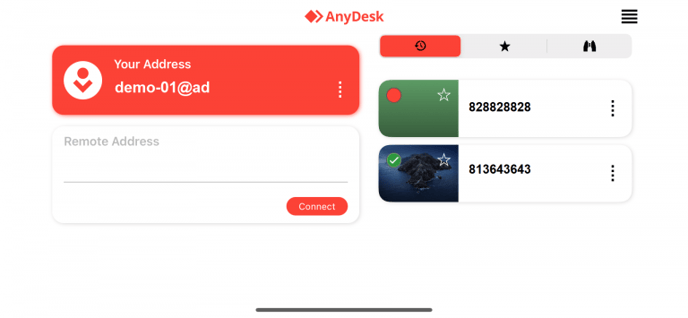AnyDesk para iOS/iPadOS/tvOS en Colombia: Requisitos del Sistema, Menú de Sesión, Transferencia de Archivos y más
AnyDesk para iOS/iPadOS/tvOS en Colombia
Tabla de Contenidos
| Requisitos del Sistema | Menú de Sesión | Transferencia de Archivos | Enviar Información de Soporte |
|---|
AnyDesk brinda un rápido acceso a una de las soluciones de escritorio remoto más potentes del mercado en dispositivos iOS, iPadOS y tvOS. En combinación con nuestra tecnología innovadora, los dispositivos iOS, iPadOS y tvOS tienen acceso a una herramienta de escritorio remoto completamente multiplataforma que es ligera en cuanto a espacio y uso de recursos, pero no compromete la velocidad ni la calidad.
Requisitos del Sistema
- AnyDesk es compatible con iOS 11.0, iPadOS 13.0, tvOS 11.0 y versiones posteriores.
- La visualización remota de dispositivos iOS es posible con iOS 12.0, iPadOS 13.0 y versiones posteriores.
- La visualización remota de dispositivos tvOS no es posible en este momento.
Advertencia: Debido a restricciones del proveedor, actualmente no es posible controlar de forma remota dispositivos iOS, iPadOS y tvOS.
Menú de Sesión
Durante una sesión, el Menú de Sesión puede ser mostrado deslizando de izquierda a derecha o viceversa desde el borde de la pantalla.
Este menú ayuda a los usuarios a controlar todos los aspectos de su sesión, desde cambiar la calidad de transmisión hasta desconectar la sesión.
Ajustes de la Sesión
Dentro de los ajustes de la sesión, los usuarios pueden configurar:
- Calidad de transmisión.
- Habilitar o deshabilitar la capacidad de controlar el dispositivo remoto.
- Habilitar o deshabilitar la capacidad de sincronizar el portapapeles entre iOS/iPadOS/tvOS y el dispositivo remoto.
- Bloquear al usuario remoto para interferir con tus acciones.
- Elegir el método de entrada (toque directo o modo touchpad).
- Habilitar o deshabilitar el modo de privacidad de pantalla.
- Mostrar u ocultar el cursor remoto.
Seleccionar monitor remoto
Si el dispositivo conectado tiene múltiples pantallas, los usuarios pueden cambiar entre las diversas pantallas desde aquí.
Mostrar teclado
Esta opción mostrará el teclado virtual para interactuar con campos de texto y atajos en el dispositivo remoto.
La esquina superior derecha del teclado virtual permite a los usuarios ocultar el teclado virtual.
La esquina superior izquierda del teclado virtual permite a los usuarios cambiar al teclado “especial” que contiene teclas específicas del sistema operativo como las teclas F o CTRL.
Acciones
El menú de Acciones proporciona características adicionales para el usuario, tales como:
- Chat
- Enviar un comando CTRL+ALT+DEL al dispositivo remoto Windows.
- Tomar una captura de pantalla.
- Solicitar Elevación.
- Mostrar la información del sistema del dispositivo remoto.
- Iniciar y detener la grabación de la sesión.
Transferencia de Archivos
Por favor vea Gestor de Archivos y Transferencia de Archivos.
Enviar Información de Soporte
Si encuentra errores o un fallo en AnyDesk para iOS, iPadOS o tvOS, por favor envíenos los archivos de rastreo, así como una descripción del problema. Para hacerlo, por favor:
- Mientras está en la ventana principal de AnyDesk, abra el menú.
- Seleccione “Acerca de AnyDesk”.
- Seleccione “Abrir registro de AnyDesk”.
- Toque “Enviar correo electrónico” en la esquina superior derecha de la pantalla.
¡Pruebe gratis AnyDesk para aprovechar todos sus beneficios y contáctenos para conocer más sobre la compra de AnyDesk en Colombia!
- Publicado el